Cambiare l’icona di una specifica cartella è molto semplice basta fare click destro sulla cartella stessa e scegliere Proprietà. quindi dovremo aprire la scheda Personalizza e, nella sezione icona cartella, cliccare su cambia icona. Possiamo prelevare l’icona da file .EXE, .ICO e .DLL, se modificheremo l’icona di una cartella non verrà mostrata più l’anteprima del contenuto. Se invece clicchiamo su Scegli file, nella sezione immagine cartella, andiamo a personalizzarne l’anteprima.
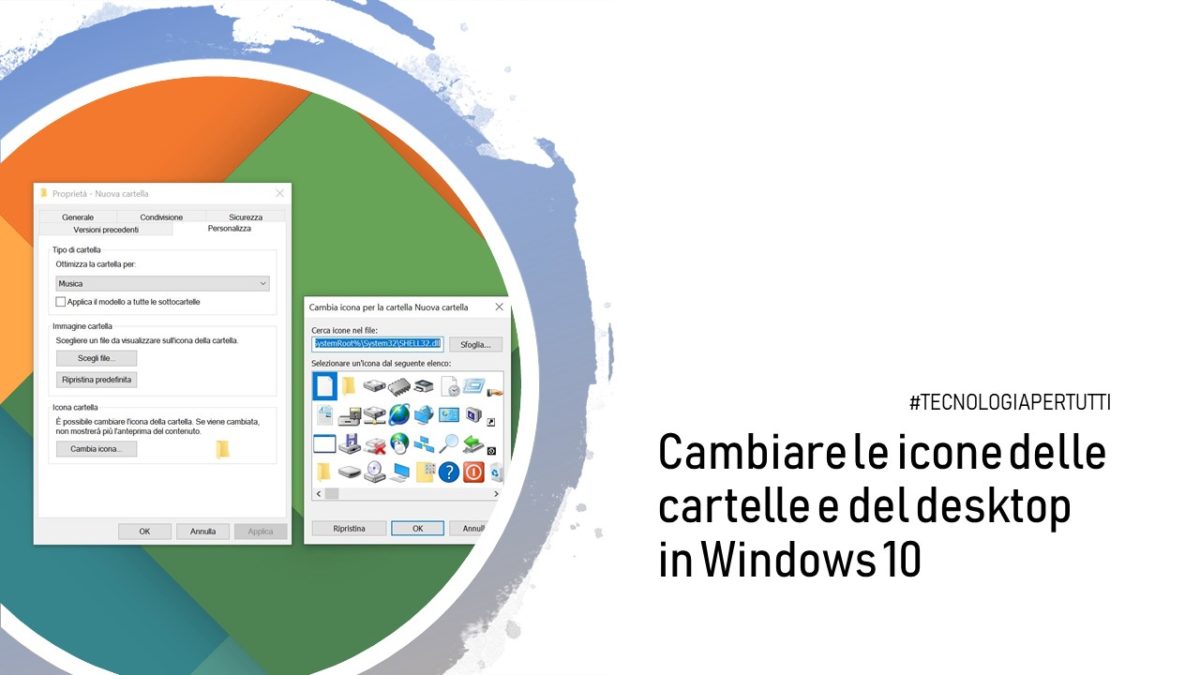
Le icone Cestino, Computer, File dell’utente, Pannello di controllo e Rete sono legate al tema di Windows e, per modificarle, c’è una procedura specifica da seguire.
Per farlo dobbiamo fare click destro su una parte libera del desktop e scegliere Personalizza, poi andare su Temi e, scorrendo verso il basso, sulla voce Impostazioni delle icone del desktop.
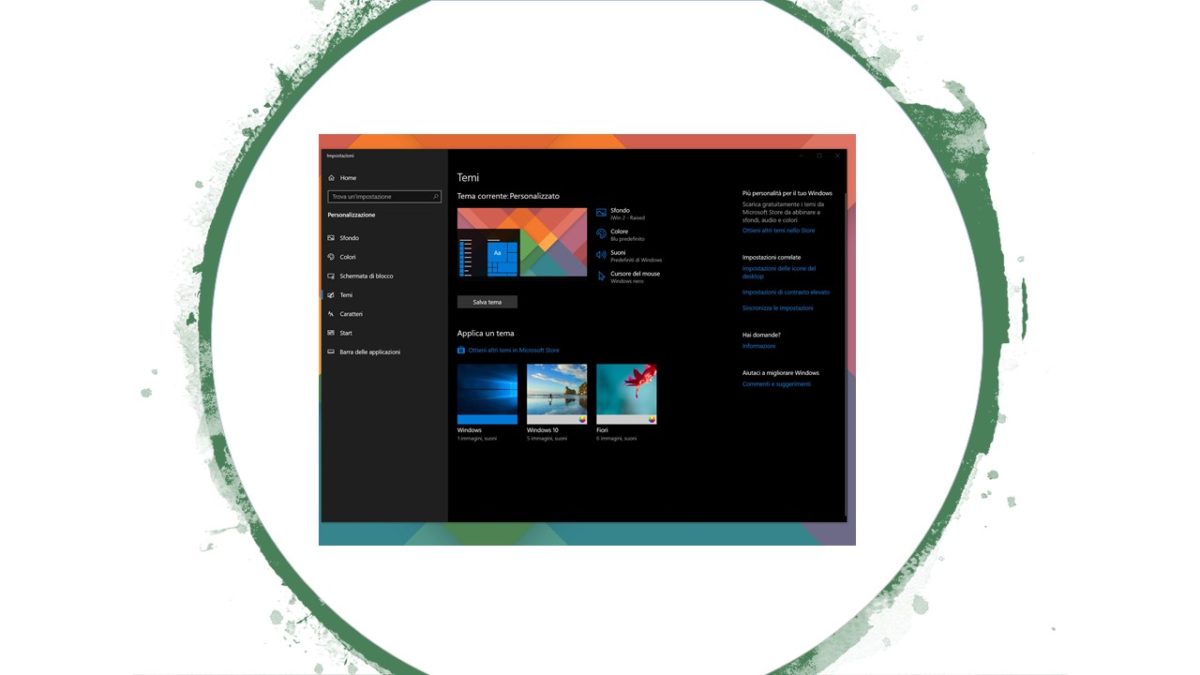
Si aprirà una finestra dalla quale potremo scegliere quali di queste icone mostrare e quali invece nascondere. Poi potremo selezionare la singola icona che vogliamo cambiare. Dopo averla selezionata dovremo cliccare su Cambia icona e, nella finestra successiva, scegliere la nuova immagine. È anche premere Sfoglia per andare a selezionare un file specifico dal quale estrarre l’icona. I file accettati sono quelli con estensione .EXE, .DLL e .ICO. Dalla finestra Impostazioni icone del desktop, potremo sempre cliccare su Ripristina per far tornare l’icona di default.
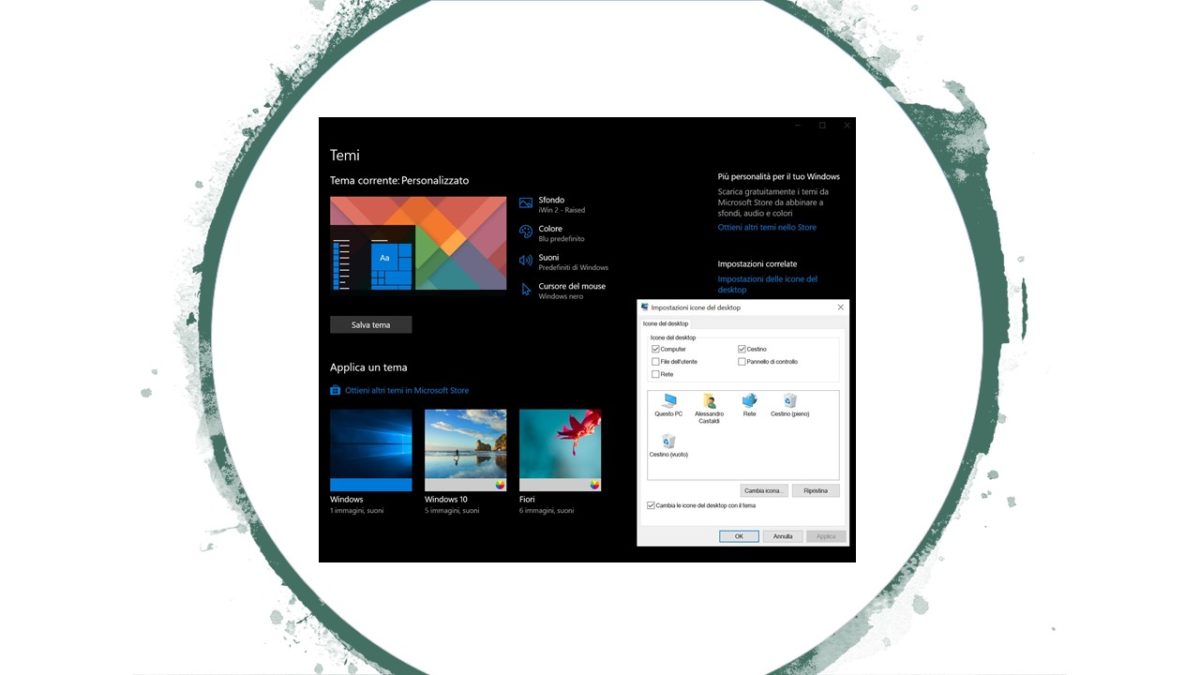

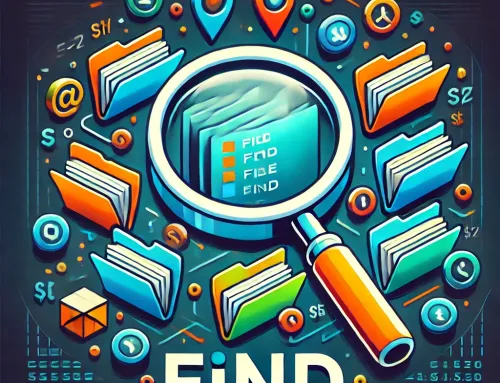
![NAS vs Unità Esterna: 6 Vantaggi Decisivi per Archiviare i Tuoi Dati [Guida 2025]](https://unpoditutto.info/wdpr/wp-content/uploads/nas1-500x383.webp)



